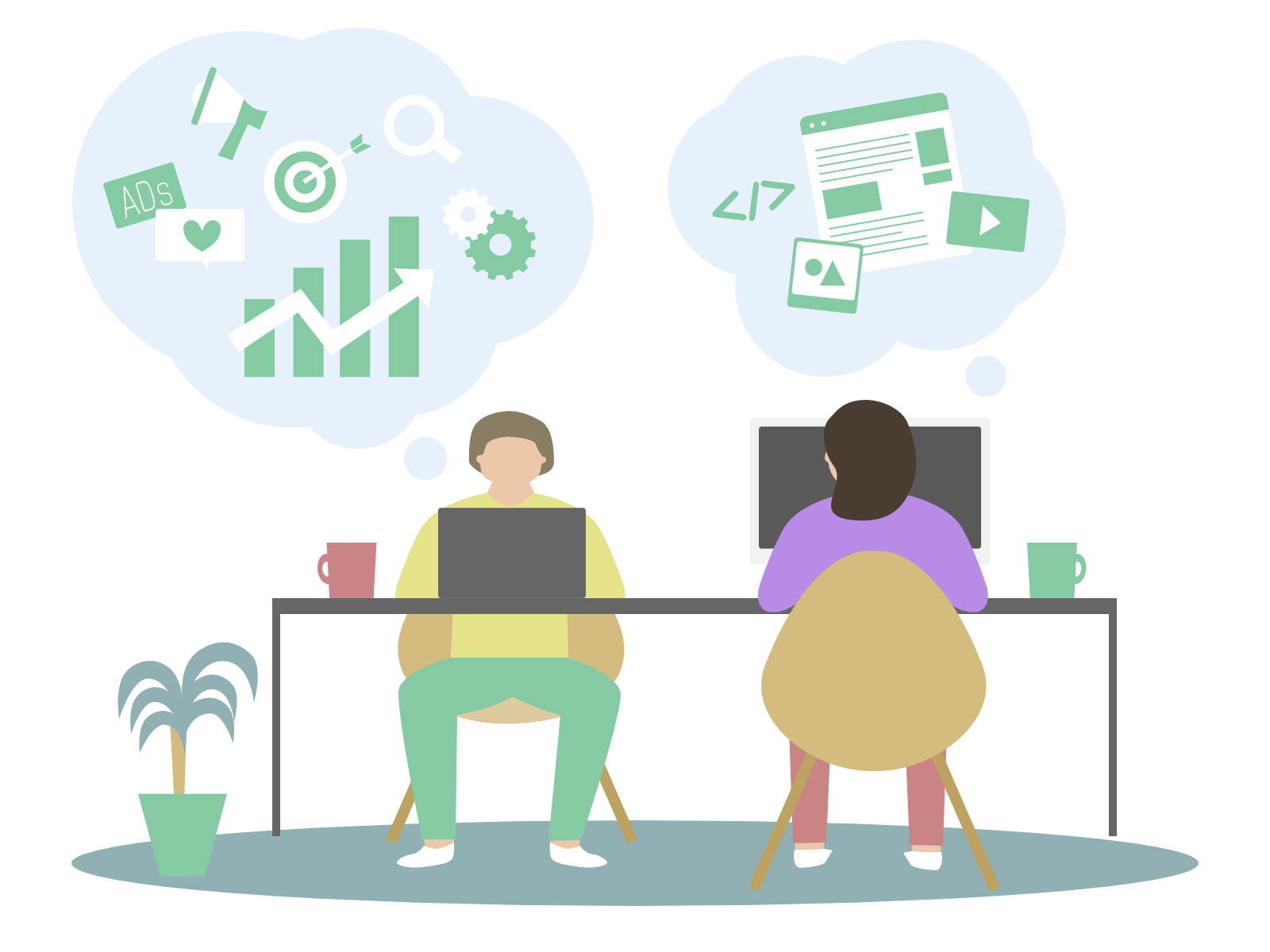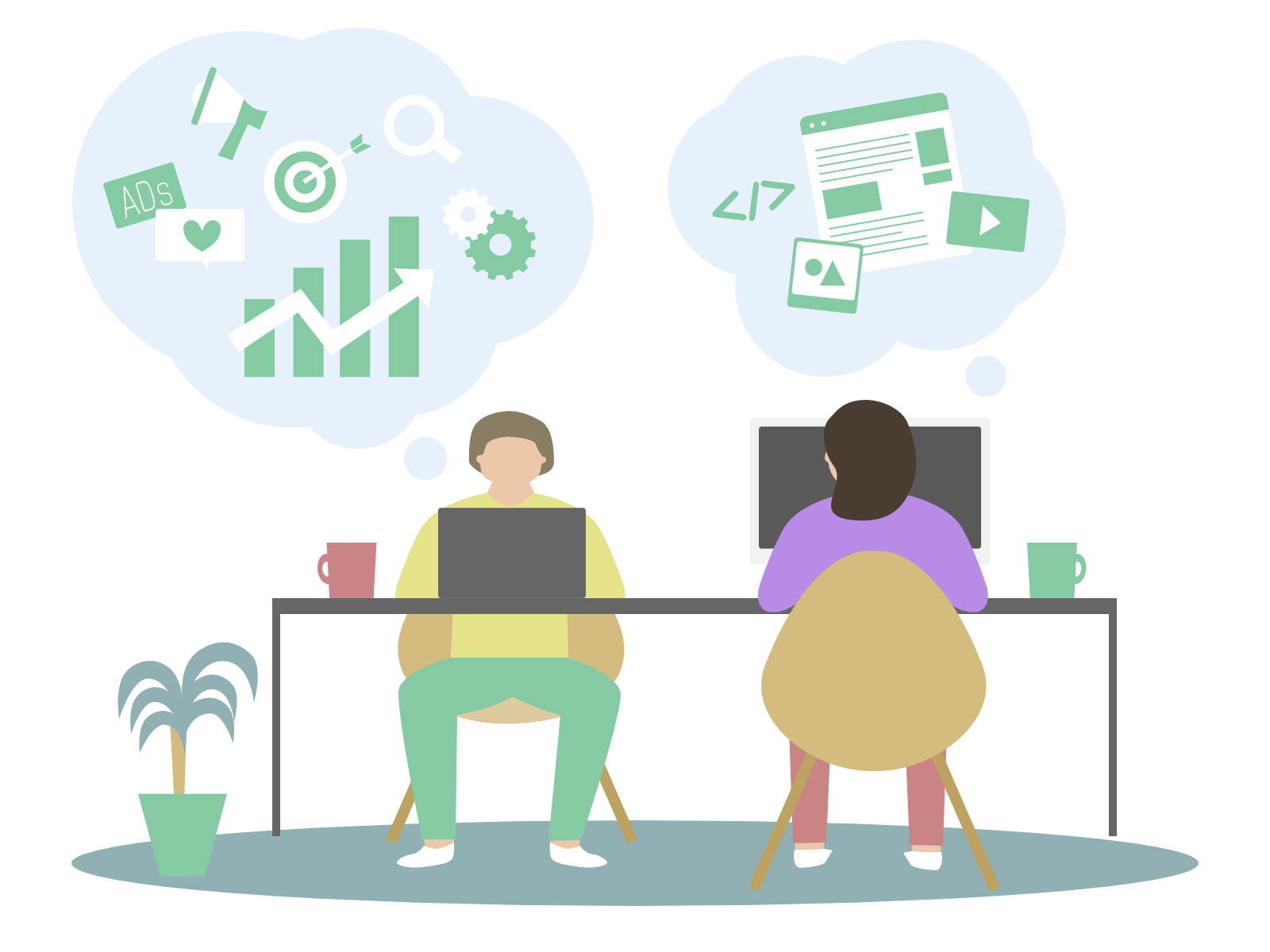Accessのレポート作成機能
Microsoft Accessは、データベース内の情報を視覚的に整理し、印刷や共有に適した形式で出力するための「レポート作成機能」を提供しています。
レポートは、データの集計や分析結果をわかりやすく表示するために利用され、ビジネスや教育など、さまざまな場面で効果的に活用されています。
ここでは、Accessのレポート作成機能について詳しく解説します。
1. レポートウィザードによる簡単作成
Accessでは、「レポートウィザード」を使用することで、初心者でも簡単にレポートを作成することができます。
ウィザードでは、使用するテーブルやクエリ、表示するフィールドを選択し、データのグループ化や集計方法を指定するだけで、レポートが自動的に生成されます。
この機能により、短時間で効果的なレポートを作成し、視覚的に整理された情報を提供することが可能です。
2. デザインビューによるレポートのカスタマイズ
Accessのレポート作成機能には、レポートの外観やレイアウトを詳細にカスタマイズできる「デザインビュー」が用意されています。
デザインビューでは、テキストボックス、ラベル、画像、線や枠など、さまざまなコントロールを自由に配置し、レポートのデザインを調整することができます。
これにより、会社のブランドや特定のフォーマットに合わせたレポートを簡単に作成でき、プロフェッショナルな見た目のドキュメントが作成可能です。
3. グループ化と集計
Accessのレポート作成機能では、データをグループ化し、各グループごとに集計を行うことができます。
たとえば、売上データを商品カテゴリごとにグループ化し、各カテゴリの売上合計や平均値を表示するレポートを作成することが可能です。
グループ化機能を活用することで、データを構造的に整理し、特定の視点から分析結果を効果的に提示できます。
4. レポートの並べ替えとフィルタリング
Accessでは、レポート内のデータを特定の順序で並べ替えたり、条件に基づいてデータをフィルタリングすることができます。
たとえば、売上データを日付順に並べたり、特定の地域に限定したデータを表示することが可能です。
フィルタリングと並べ替え機能を使用することで、必要なデータだけを効率的に表示し、適切な情報を提供するレポートを作成できます。
5. レポートビューとプレビュー
Accessの「レポートビュー」機能を使えば、レポートを印刷する前にその内容を確認することができます。
また、「印刷プレビュー」を利用すると、レポートが印刷される際のレイアウトやページ設定を確認し、必要に応じて修正することが可能です。
この機能により、印刷後に誤りに気付くことなく、正確で見やすいレポートを作成できます。
6. グラフの挿入とデータの視覚化
Accessでは、レポートにグラフを挿入してデータを視覚的に表現することができます。
棒グラフ、円グラフ、折れ線グラフなど、さまざまな種類のグラフを利用して、データのトレンドや比較を一目で理解できるように表示できます。
グラフを使うことで、数値データをよりわかりやすく提示し、レポートのインパクトを高めることが可能です。
7. PDFやExcelへのエクスポート
作成したレポートは、PDFやExcelなどの形式にエクスポートすることができ、他のシステムやユーザーと簡単に共有できます。
PDF形式で出力すれば、レイアウトやフォーマットを維持したまま保存でき、印刷用としても最適です。
また、Excel形式にエクスポートすることで、データを他の分析ツールで再利用することも容易になります。
8. レポートの自動化とスケジュール設定
Accessでは、レポートの生成を自動化することができ、定期的にレポートを生成して特定のユーザーに送信することも可能です。
これにより、毎月や毎週必要なレポートを自動的に作成・配布することで、手動での作業を減らし、業務の効率化を図ることができます。
このように、Microsoft Accessのレポート作成機能は、データの視覚的な整理と共有を効率的に行うための強力なツールです。
レポートウィザード、デザインビュー、グループ化や集計機能を活用することで、ビジネスのニーズに応じたカスタマイズレポートを作成し、データに基づく意思決定をサポートします。